可信任站点,图文详解设置可信任站点的方法
- 2018-09-14 12:17:00 分类:win8
我们大家平时在访问某一些网站的时候,系统都会弹出阻拦窗口并显示其为不信任网站,但是当已确定访问网站为安全网站时,要怎么怎样取消这样的弹窗呢?小编这就来给小伙伴们介绍一下把网站添加为可信任站点的方法,因为要是可信任站点的话就不会被阻拦了。
当我们遇到可信任站点无法添加的要怎么办呢?之所以会无法添加可信任站点是因为用户在添加网址的时候安全级别没有调整,所以我们需要先调整可信任站点再添加受信任的站点。那么问题来了,可信任站点又是怎么添加的?赶紧来看看小编在下边给你们分享的详细操作方法吧。
1、 设置Internet安全级别,选择IE工具菜单中的Internet选项。
设置步骤示例1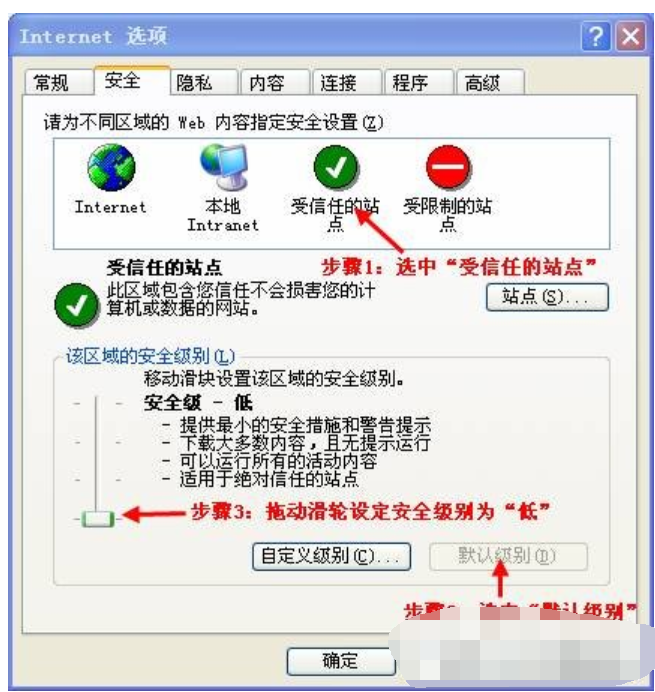
2、 设置“受信任的站点”安全级别为低,见图2。
设置受信任站点示例2
3、 添加可信任站点。
设置步骤示例3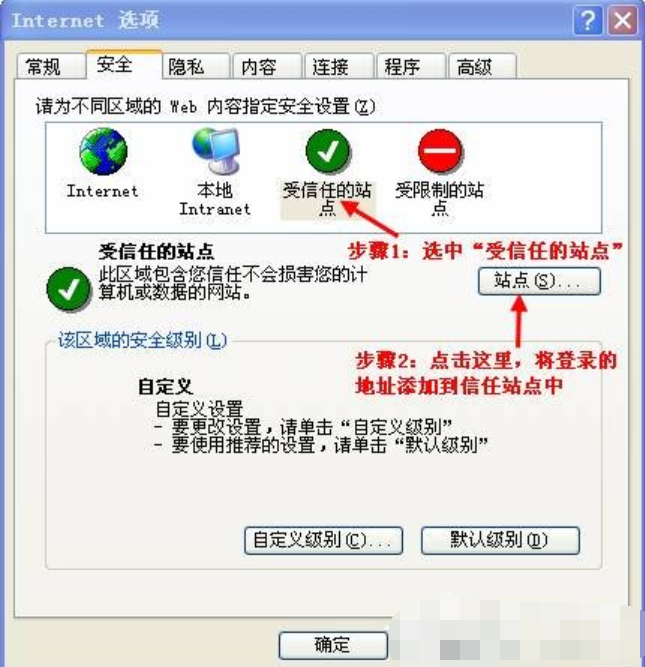
4、 在弹出的可信站点对话框中输入系统的登录地址,点击“添加”,将该地址添加到可信站点中,点击确定可以完成可信站点的添加操作。
网站示例4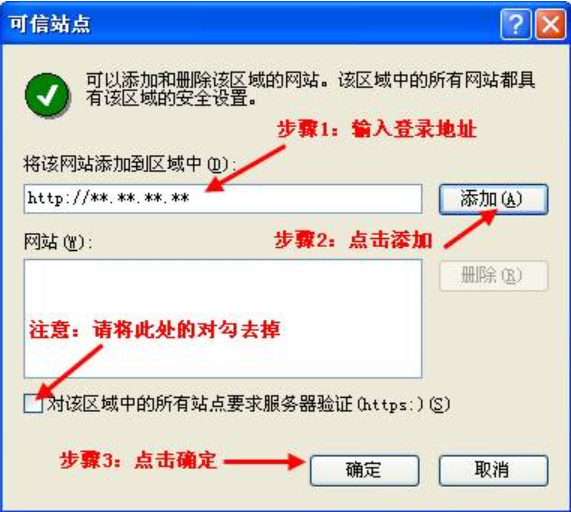
5、 然后我们调整一下“自定义级别”,点击“安全”选项卡中的“自定义级别”设置。
网站示例5
6、 之后找到“对没有标记为安全的 ActiveX 控件进行初始化……”,点击“启用”之后,确定设置即可完成操作。
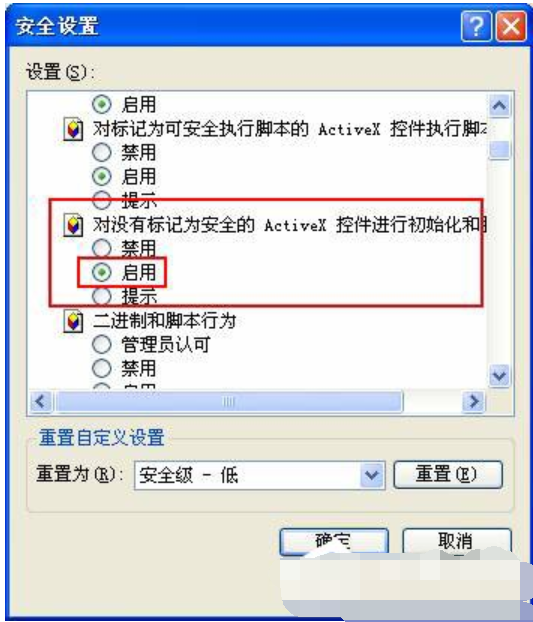
设置步骤示例6